CMD gali palengvinti rezervuotos saugyklos įjungimo / išjungimo procesą
- Rezervuota saugykla yra vidinio standžiojo disko dalis, kurioje saugomi sistemos failai, laikinieji failai ir talpykla.
- Atminkite, kad tai užtikrina, kad „Windows 11“ būtų atnaujinta ir kad jos funkcijos veiktų optimaliai.
- Rezervuotą saugyklą galima įjungti arba išjungti naudojant „Windows“ komandų eilutę.
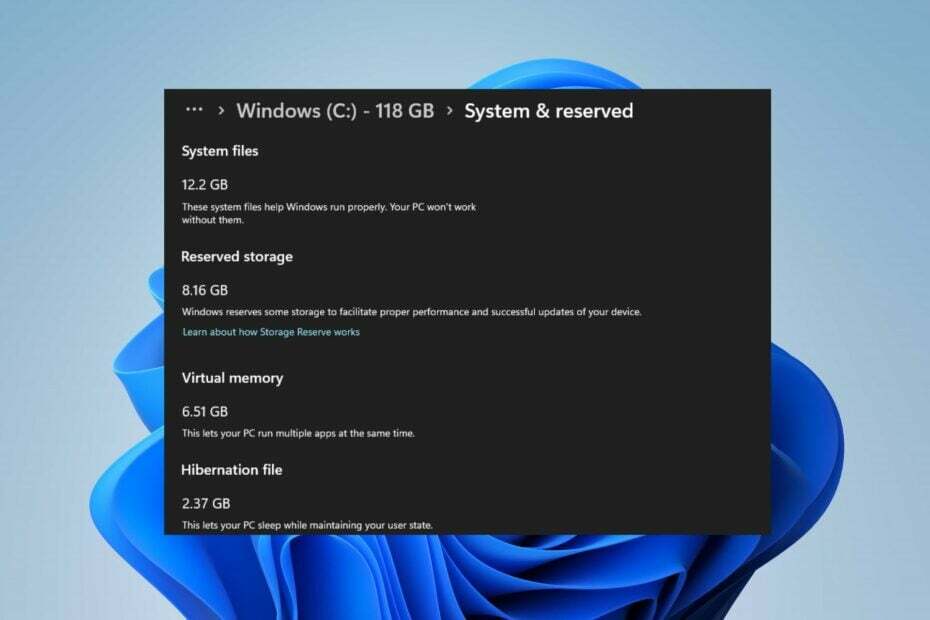
XĮDIEGTI PASPUSTELĖT ATSISIUNČIŲ FAILĄ
Ši programinė įranga ištaisys įprastas kompiuterio klaidas, apsaugos jus nuo failų praradimo, kenkėjiškų programų, aparatinės įrangos gedimų ir optimizuos jūsų kompiuterį maksimaliam našumui. Išspręskite kompiuterio problemas ir pašalinkite virusus dabar atlikdami 3 paprastus veiksmus:
- Atsisiųskite „Restoro PC Repair Tool“. kuri pateikiama kartu su patentuotomis technologijomis (yra patentas čia).
- Spustelėkite Pradėti nuskaitymą Norėdami rasti „Windows“ problemas, kurios gali sukelti kompiuterio problemų.
- Spustelėkite Remontuoti visus Norėdami išspręsti problemas, turinčias įtakos jūsų kompiuterio saugai ir našumui.
- „Restoro“ atsisiuntė 0 skaitytojų šį mėnesį.
Rezervuota saugykla užtikrina, kad „Windows 11“ būtų galima atnaujinti ir veikti optimaliai nepritrūkstant vietos diske esminėms užduotims atlikti. Galite įjungti arba išjungti rezervuotą saugyklą naudodami komandų eilutės įrankį.
Be to, galite sužinoti kaip išjungti veiklos istoriją ir apsaugoti savo privatumą sistemoje Windows.
Kas yra rezervuota saugykla sistemoje „Windows 11“?
Rezervuota saugykla yra „Windows 11“ funkcija, kuri atideda dalį įrenginio saugyklos talpos sistemos ir programų naujinimams, sistemos talpykloms ir laikiniesiems failams.
Rezervuotos saugyklos dydis priklauso nuo įrenginio konfigūracijos ir gali svyruoti nuo kelių gigabaitų iki daugiau nei 7 GB, priklausomai nuo standžiojo disko dydžio.
Be to, rezervuotą saugyklą automatiškai valdo „Windows 11“, todėl vartotojams nereikia jaudintis vietos atlaisvinimas arba saugyklos valdymas rankiniu būdu. Rezervuota saugykla užtikrina, kad sistema ir programos turėtų pakankamai vietos tinkamai veikti, net kai įrenginyje trūksta vietos.
Kaip įjungti arba išjungti rezervuotą saugyklą sistemoje „Windows 11“?
1. Kaip peržiūrėti rezervuotą saugyklą savo įrenginyje
Patarimas
Prieš atlikdami bet kokius veiksmus, norėdami įjungti arba išjungti rezervuotą saugyklą savo kompiuteryje, turite patikrinti, ar saugykla įjungta. Todėl atlikite veiksmus, kad peržiūrėtumėte rezervuotą saugyklą savo kompiuteryje.
- Paspauskite Windows + aš raktas atidaryti „Windows“ nustatymai programėlė.
- Pasirinkite Sistema skirtuką iš nustatymų ir spustelėkite Sandėliavimas iš dešinės šoninės juostos.
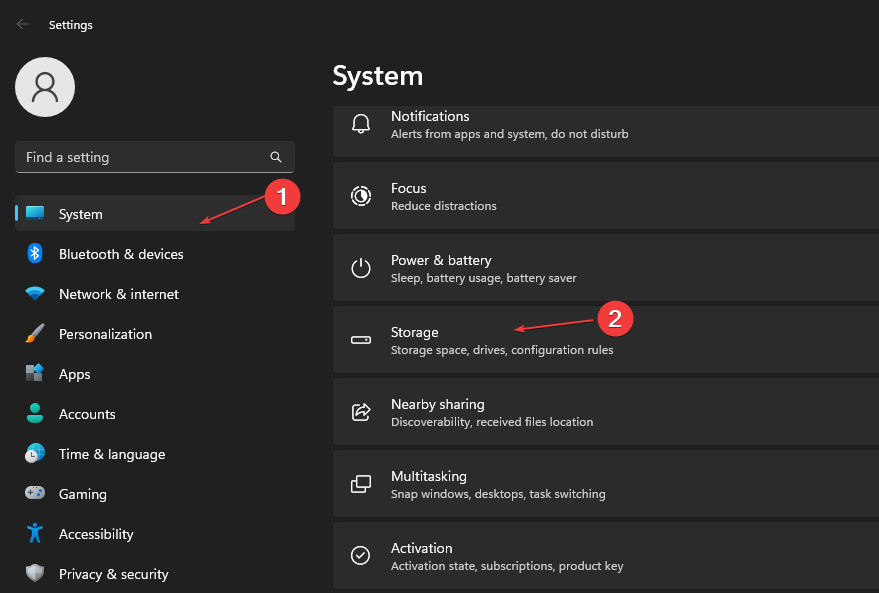
- Slinkite ir pasirinkite Išplėstinė saugykla nustatymus. Spustelėkite ant Kituose diskuose naudojama saugykla norėdami peržiūrėti kompiuterio saugojimo diskus.
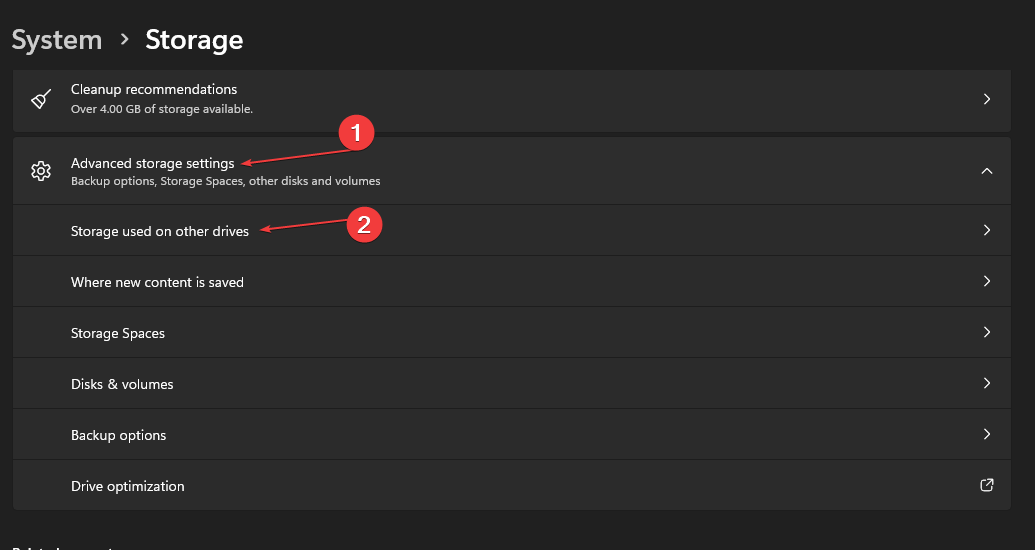
- Pasirinkite C diskas iš sąrašo.
- Pasirinkite Sistema ir rezervuota norėdami pamatyti rezervuotą saugyklos talpą.
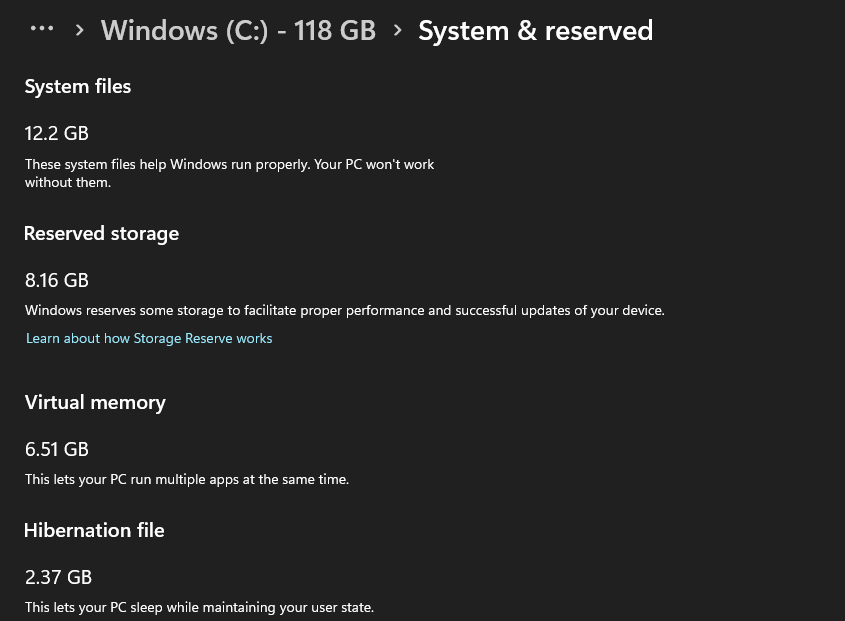
Rezervuota atminties talpa kiekviename įrenginyje skiriasi, atsižvelgiant į standžiojo disko dydį. Jei rezervuota saugykla yra nepažeista, atlikite toliau nurodytus veiksmus, kad ją įjungtumėte arba išjungtumėte.
2. Kaip išjungti ir įjungti rezervuotą saugyklą
- Kairiuoju pelės mygtuku spustelėkite Pradėti mygtukas, tipas Komandinė eilutėir spustelėkite Vykdyti kaip administratorius variantas.
- Spustelėkite Taip ant Vartotojo abonemento valdymas (UAC) paraginti.
- Įveskite šias komandų eilutes ir paspauskite Įeikite juos paleisti:
DISM /Prisijungęs /Set-ReservedStorageState /Būsena: Išjungta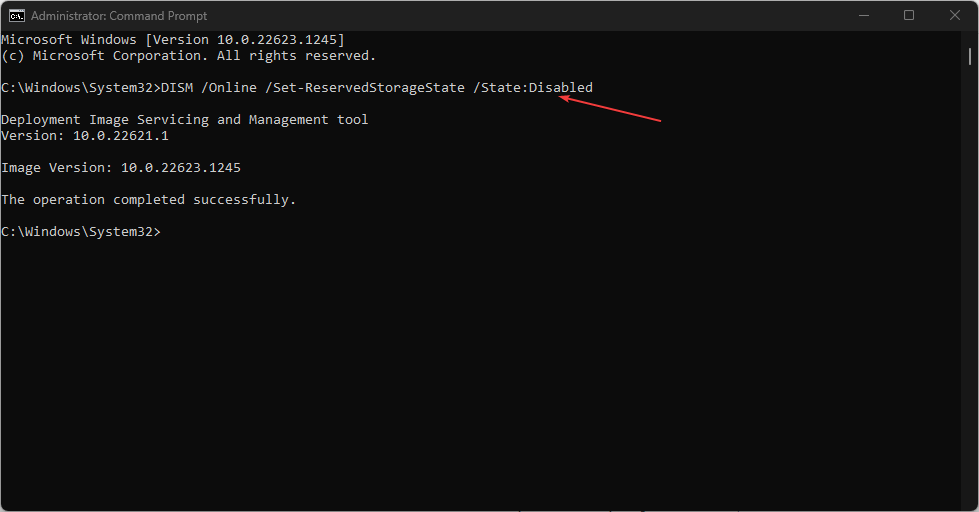
- Atlikite aukščiau nurodytus veiksmus, kad patikrintumėte, ar rezervuota saugykla išjungta.
- Norėdami įjungti rezervinę saugyklą, įveskite šias komandų eilutes ir paspauskite Įeikite juos paleisti:
DISM /Prisijungęs /Set-ReservedStorageState /Būsena: Įjungta
„Windows“ komandų eilutė gali veiksmingai įjungti ir išjungti rezervuotą saugyklą, nepaveikdama kitų jūsų kompiuterio atminties talpų.
- „Microsoft Viva“ prenumeratos atsisakymas neveikia: priverskite tai atlikti 4 veiksmais
- Trojan/win32.casdet Rfn sistemoje Windows 11
- „DistributedCOM 10005“ klaida: kas yra ir kaip ją ištaisyti
Galite skaityti kaip pataisyti CMD neveikia kaip administratoriai jei kyla sunkumų naudojant komandų eilutę.
Arba galite skaityti kaip įjungti rezervuotą saugyklą sistemoje „Windows“ ir kaip pataisyti „Windows“ saugyklą, kuri nepridedama į savo kompiuterį.
Jei turite daugiau klausimų ar pasiūlymų dėl šio vadovo, maloniai prašome juos pateikti toliau pateiktame komentarų skyriuje.
Vis dar kyla problemų? Pataisykite juos naudodami šį įrankį:
REMIAMAS
Jei pirmiau pateikti patarimai neišsprendė problemos, jūsų kompiuteryje gali kilti gilesnių „Windows“ problemų. Mes rekomenduojame atsisiunčiant šį kompiuterio taisymo įrankį (TrustPilot.com įvertinta puikiai), kad lengvai juos išspręstumėte. Įdiegę tiesiog spustelėkite Pradėti nuskaitymą mygtuką ir tada paspauskite Remontuoti visus.


